* Ce message fait partie de La vie de l'iPhoneLe bulletin Astuce du jour. S'inscrire. *
Live Text est une nouvelle fonctionnalité iPhone pour iOS 15 qui vous permet de copier, coller et partager du texte directement depuis votre application Appareil photo ou Photos. Votre iPhone reconnaîtra le texte d'une note manuscrite, d'une carte de visite, d'une étiquette nutritionnelle, d'un panneau de signalisation et de bien d'autres endroits. Nous allons vous apprendre à utiliser Live Text sur iPhone dans Photos et Appareil photo.
Pourquoi vous allez adorer le texte en direct
- Enregistrez des notes manuscrites dans d'autres applications (comme l'application Notes) à l'aide de Live Text afin de pouvoir enregistrer ou partager les informations sans avoir à les saisir manuellement.
- Utilisez iPhone Live Text pour faire des choses comme reconnaître un panneau de restaurant, rechercher le restaurant et le partager avec des amis ou faire une réservation.
- Traduisez et recherchez du texte n'importe où, tant que vous avez votre iPhone avec vous.
Comment utiliser le texte en direct: Photos iPhone
iOS 15 Live Text sur iPhone utilise la technologie OCR (reconnaissance optique de caractères) pour identifier le texte dans les médias visuels, ce qui rend incroyablement simple la copie, le collage, la recherche, le partage et l'enregistrement de texte à partir de les Photos et Applications d'appareil photo. Étant donné que Live Text est nouveau sur iOS 15, si vous disposez d'une version antérieure du logiciel, vous devrez mise à jour vers iOS 15 avant d'utiliser cette astuce. Pour en savoir plus sur les nouvelles fonctionnalités intéressantes offertes dans iOS 15, consultez notre Conseil du jour bulletin!
Compatibilité: Live Text n'est disponible que sur les appareils dotés de puces A12 Bionic (ou ultérieures), qui incluent l'iPhone XS, l'iPad Pro 2020, l'iPad mini (5e génération), iPad Air 2019, iPad 2020 et tous les modèles ultérieurs de ces gammes, tant que l'appareil fonctionne iOS 15 ou iPadOS 15 ou plus tard.
Voici comment utiliser Live Text dans les images avec l'application iPhone Photos :
- Ouvrez le Application de photos.
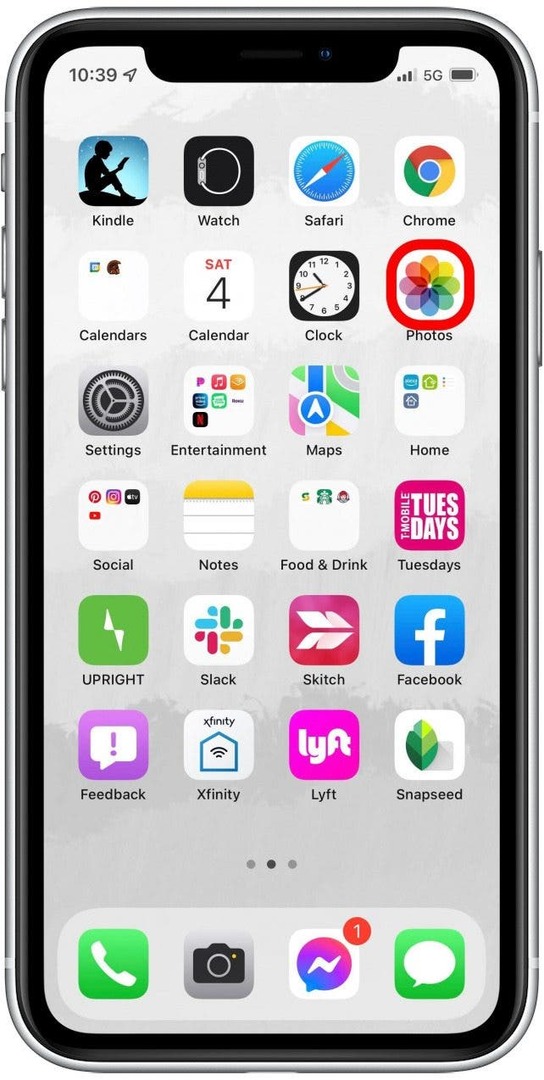
- Appuyez sur la photo contenant le texte que vous souhaitez sélectionner.
- Appuyez sur le Icône de texte en direct. Cela apparaîtra dans le coin inférieur droit une fois que la fonction Texte en direct de votre iPhone reconnaîtra le texte disponible dans une photo.
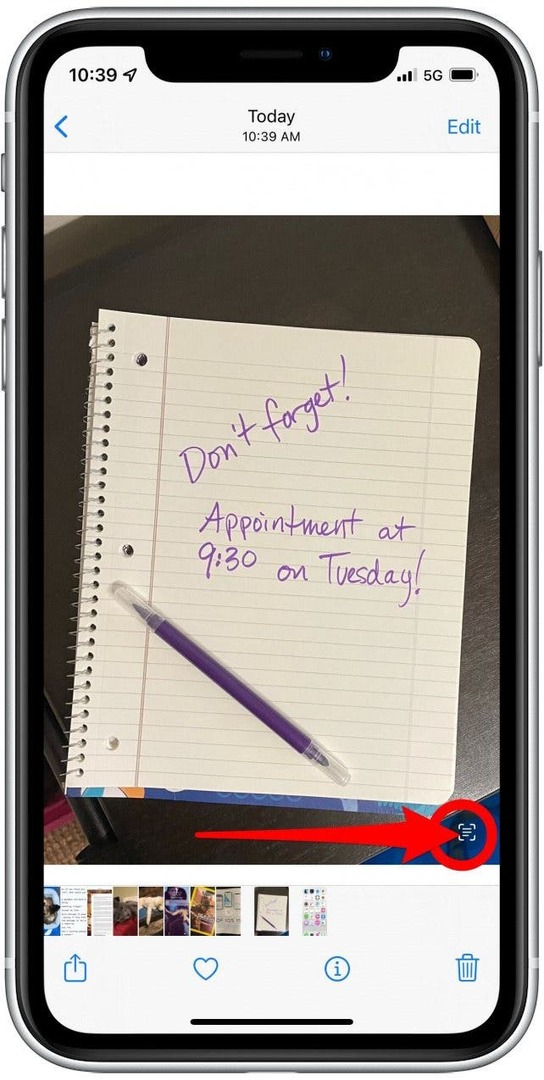
- Live Text créera un cadre lumineux autour du texte reconnu.
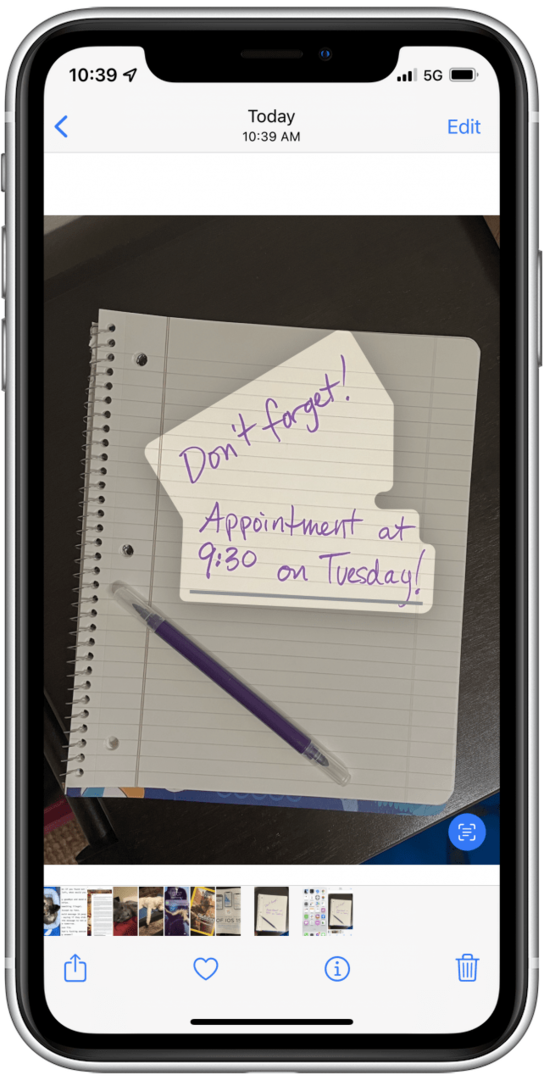
- Pour sélectionner tout ou partie du texte, appuyez longuement sur un mot dans la zone en surbrillance.
- Sélectionnez le texte de votre choix à l'aide du curseur ou en appuyant sur des mots spécifiques.
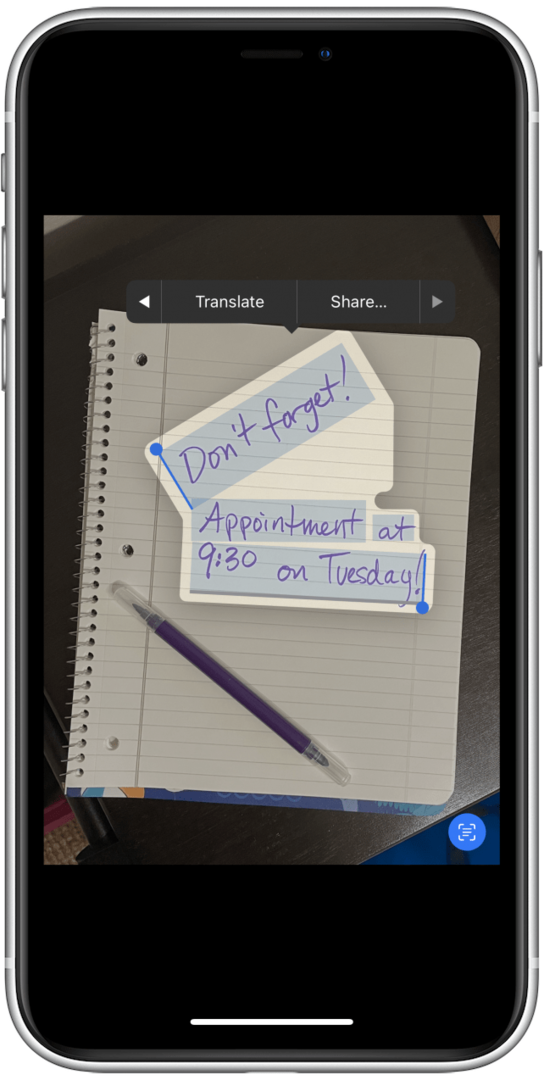
- Vous verrez une barre d'outils où vous pouvez choisir Copie, Tout sélectionner, Chercher, Traduire, ou Partager.
- Vous devrez peut-être appuyer sur le sur la flèche pour voir plus d'options.
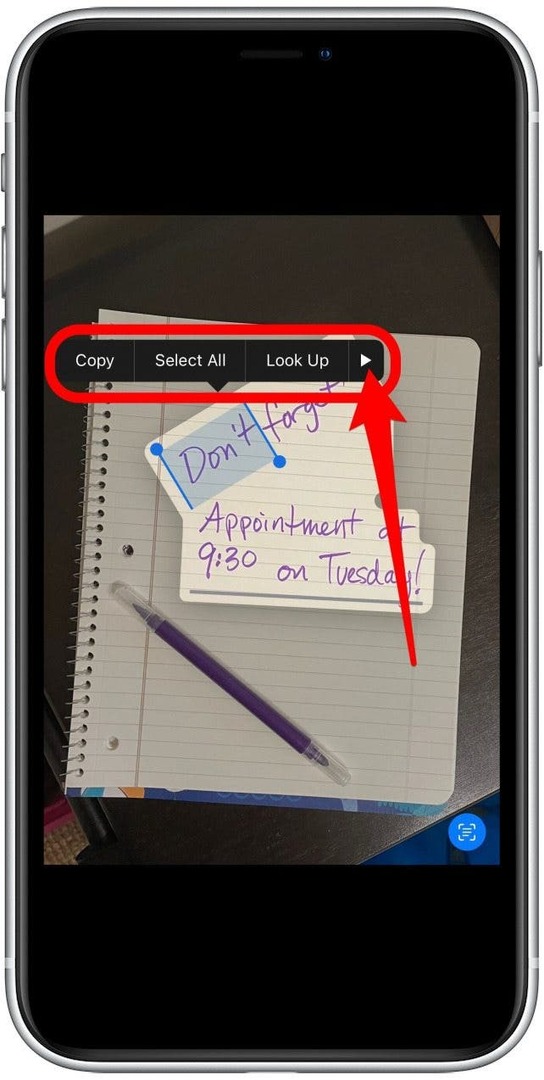
- Robinet Tout sélectionner pour mettre en surbrillance tout le texte reconnu.
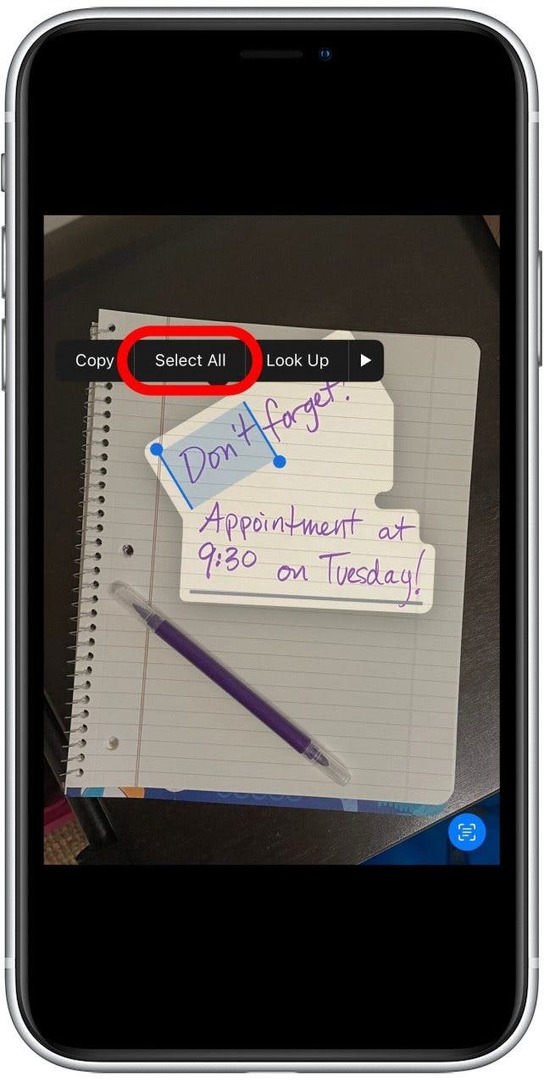
- Robinet Chercher pour obtenir plus d'informations sur le texte sélectionné.
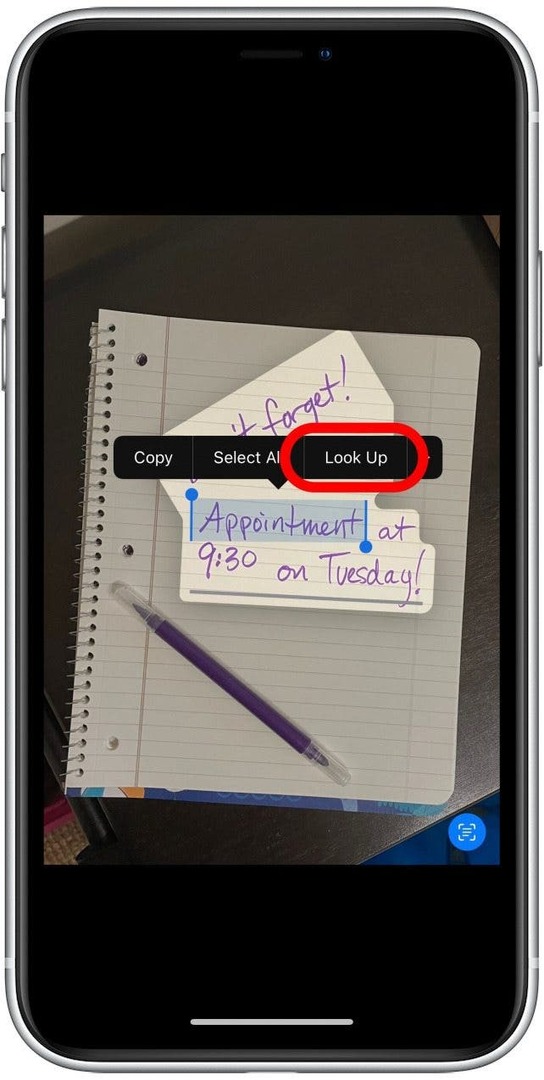
- Vous verrez un menu en bas de votre écran contenant des définitions et d'autres informations pour le texte que vous avez sélectionné avec Live Text.
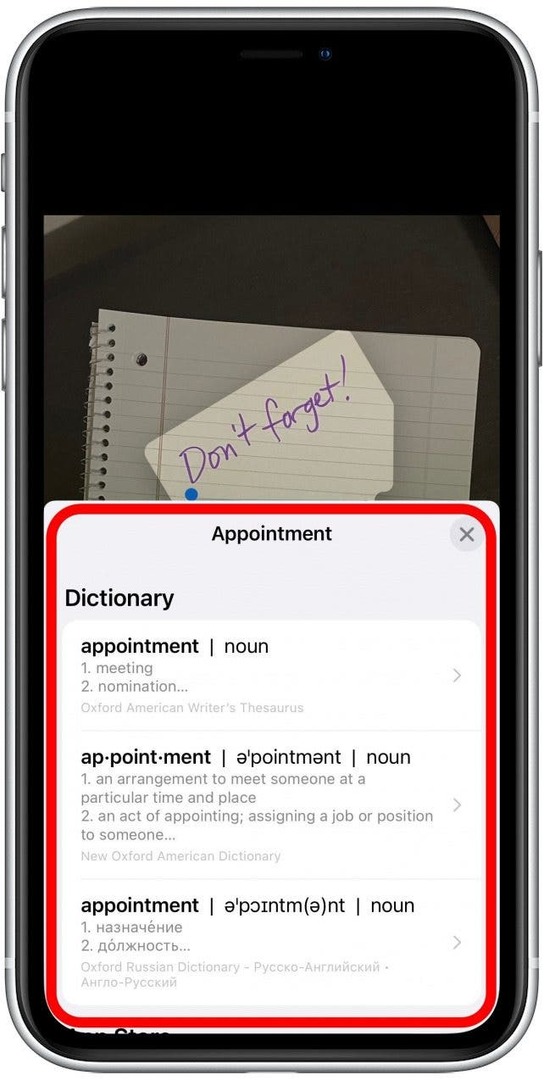
- Pour partager le texte sélectionné, appuyez sur Partager.
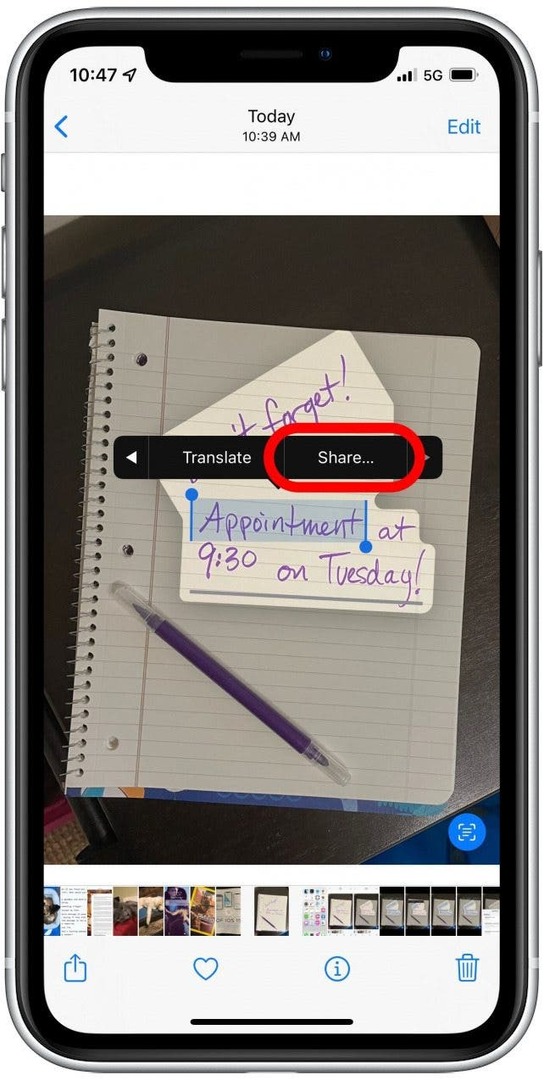
- Vous pourrez envoyer le texte via Messages ou une autre application, ou sélectionner une autre méthode de partage dans le menu Partager.
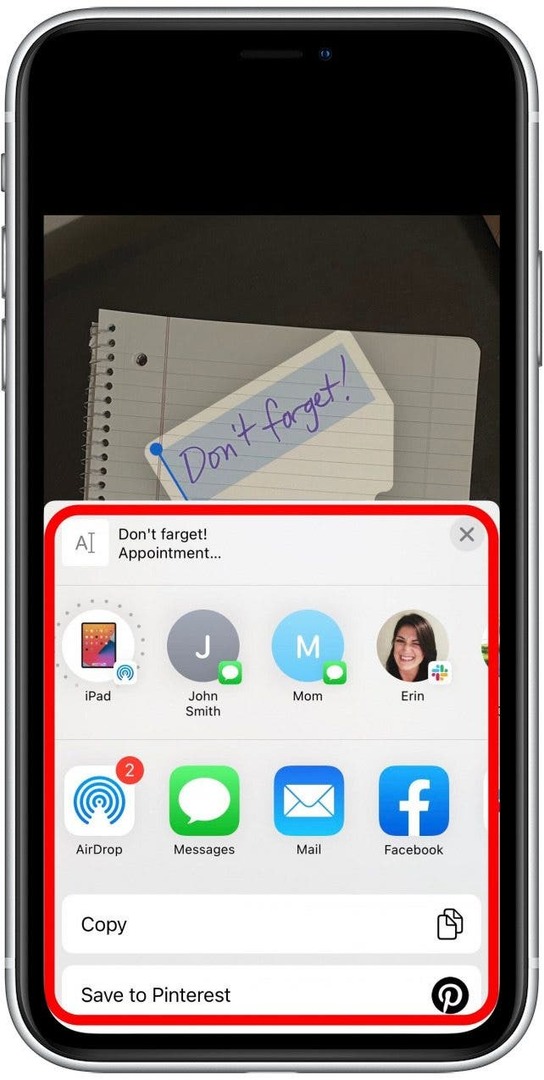
- Pour traduire le texte dans une autre langue, appuyez sur Traduire. Les langues actuellement prises en charge par Live Text sont l'anglais, l'espagnol, le français, l'italien, le chinois, l'allemand et le portugais.
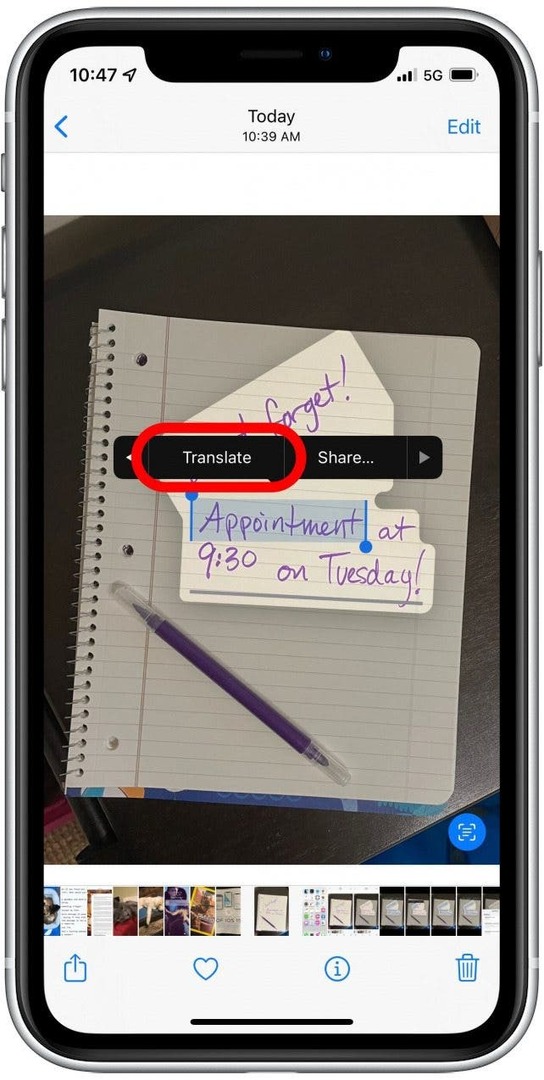
- Utilisez le Menu Traduire en bas de l'écran pour traduire le texte sélectionné et copier la traduction si nécessaire. Pour voir le menu Traduire complet, faites glisser votre doigt dessus.
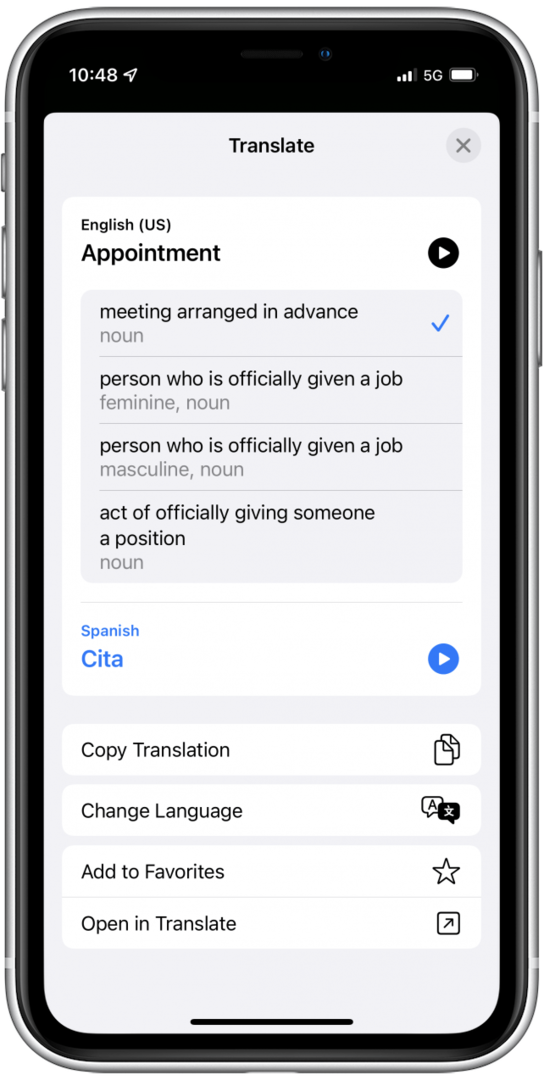
- Si vous souhaitez copier le texte sélectionné pour le coller dans une autre application, appuyez sur Copie. Vous pouvez le coller dans n'importe quelle autre application, comme Notes ou Safari.
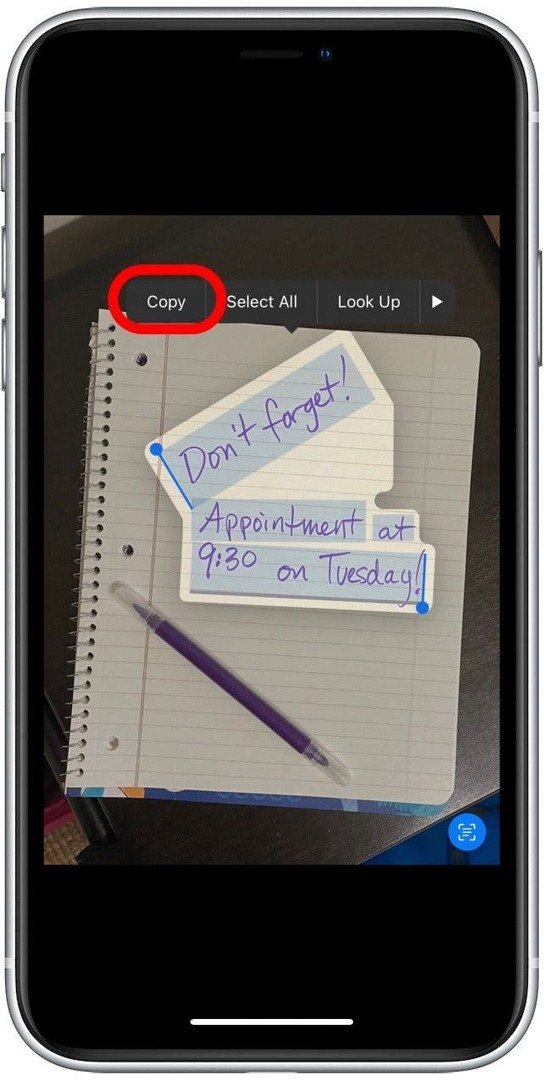
N'est-ce pas amusant? Notre équipe ici chez iPhone Life a été ravie d'utiliser Live Text pour copier nos notes griffonnées afin de les enregistrer dans des rappels, des notes, etc. Vous souhaitez apprendre à utiliser la fonction Live Text lors de l'utilisation de l'appareil photo, pas seulement dans les photos existantes? Continue de lire!
Comment utiliser le texte en direct dans l'appareil photo sur iPhone
Vous pouvez également utiliser Live Text pour reconnaître du texte avant même de prendre une photo! Cela vous permet d'utiliser votre iPhone comme appareil de recherche en direct pour des éléments tels que les panneaux que vous passez, les publicités que vous regardez et d'autres textes sensibles au facteur temps dans le monde réel. Voici comment utiliser Live Text sur iPhone dans l'application Appareil photo.
- Ouvrez le Application appareil photo.
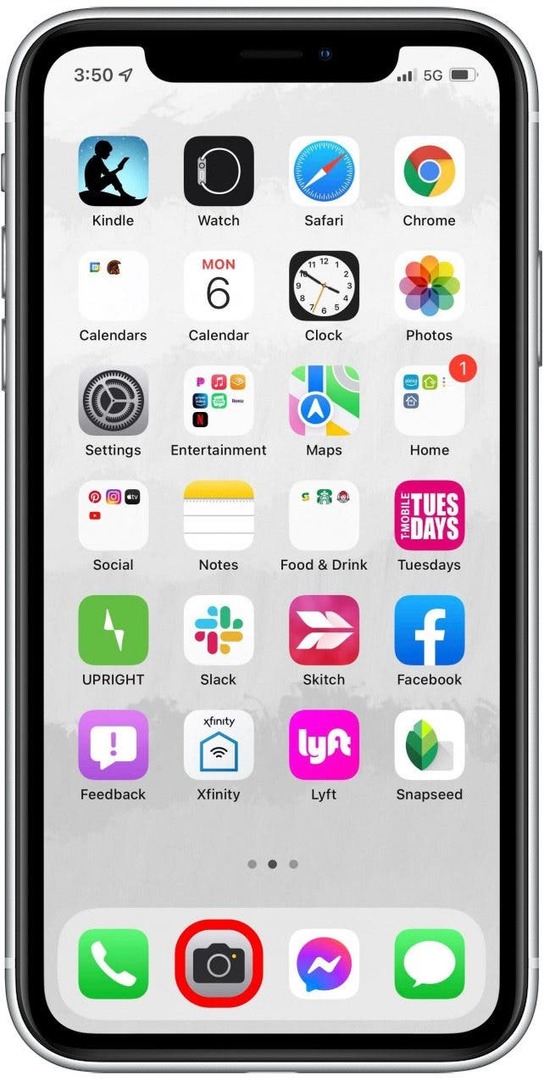
- Dirigez l'appareil photo vers le texte que vous souhaitez rechercher, traduire, partager ou copier.
- Appuyez sur le Icône de texte en direct dans le coin inférieur droit de l'écran. Cela apparaîtra lorsque votre iPhone reconnaîtra du texte dans le champ de vision de la caméra.
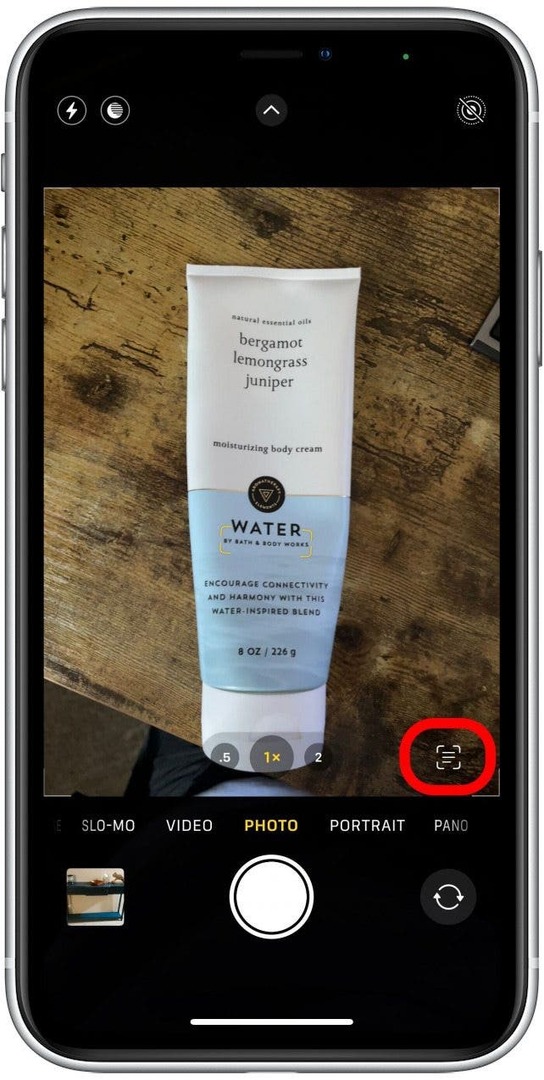
- Live Text mettra en surbrillance le texte reconnu.
- Si l'appareil photo ne met en surbrillance qu'une partie du texte, vous pouvez toujours balayer ou toucher une partie vierge de l'écran, puis toucher un autre texte pour concentrer le texte en direct dessus.
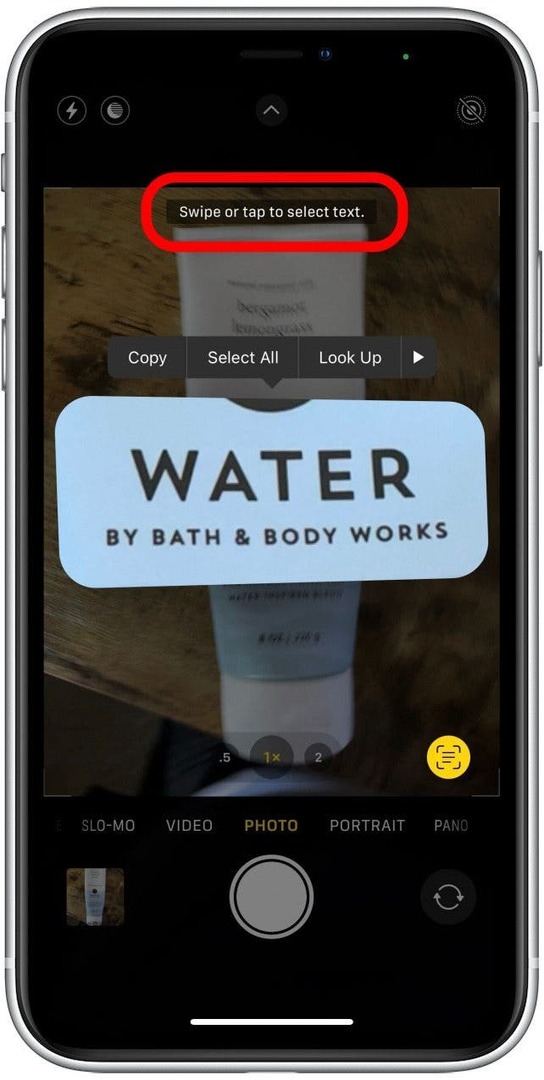
- Une fois que vous avez sélectionné le texte que vous voulez, vous verrez le même Copie, Tout sélectionner, Chercher, Traduire, et Partager options disponibles dans Photos avec texte en direct. Vous devrez peut-être appuyer sur le sur la flèche pour voir plus d'options.
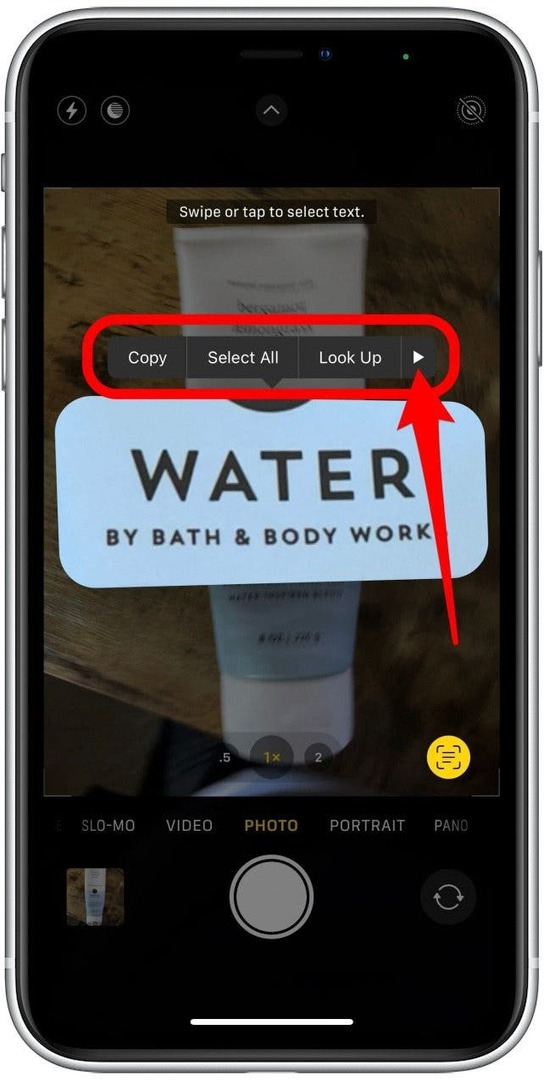
À ce stade, vous pouvez utiliser Live Text de la même manière que si vous l'utilisiez dans une photo! Votre iPhone enregistrera le texte sur lequel vous travaillez actuellement jusqu'à ce que vous ayez terminé.
Et voila! Ma chose préférée à faire avec cette nouvelle fonctionnalité iOS 15 est d'envoyer des URL à mes amis depuis mon ordinateur portable à l'aide de l'application Appareil photo. Cela me fait gagner beaucoup de temps au lieu d'envoyer l'URL par courrier électronique ou d'essayer de la partager d'une autre manière. Quelle est votre activité préférée avec Live Text sur iPhone ?